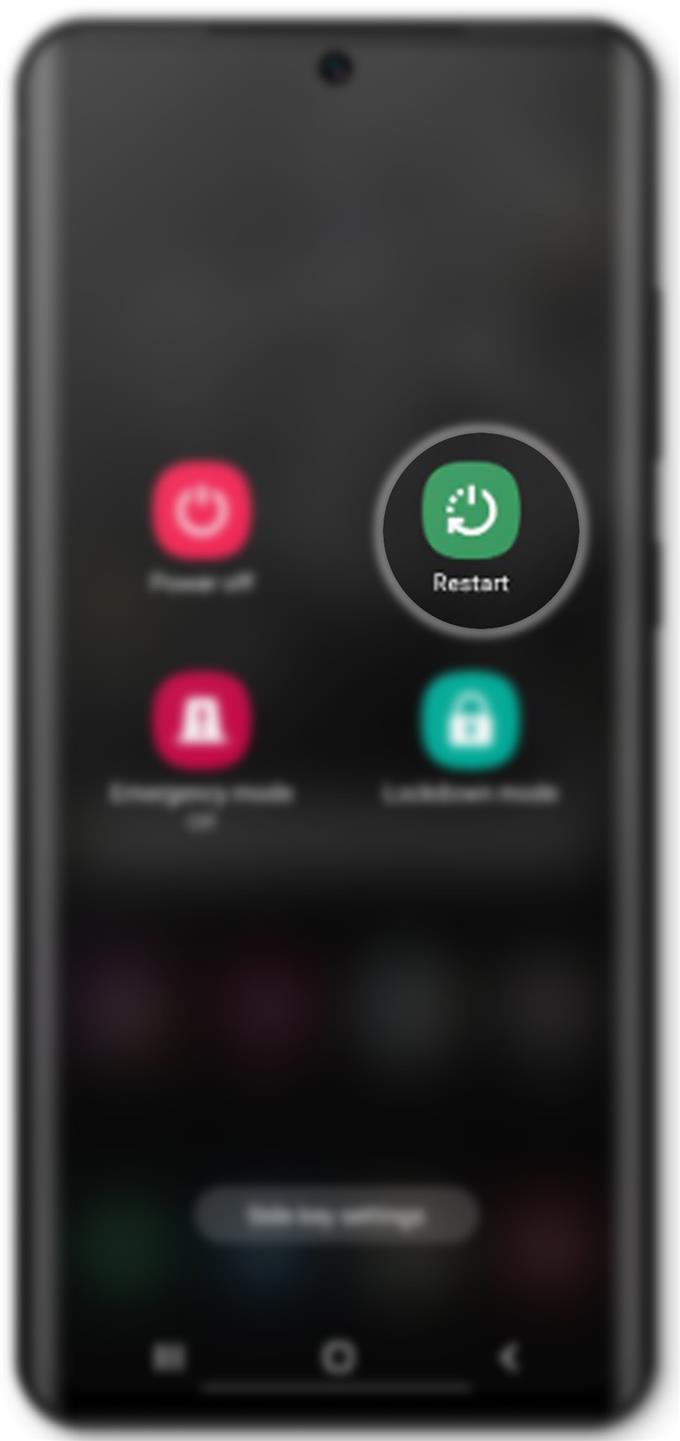Această postare vă va ajuta să rezolvați fără probleme sunetul de pe Galaxy S20. Încercați aceste modificări simple înainte de a alege serviciul.
Problemele audio în dispozitivele mobile pot fi cauzate de o defecțiune a software-ului, dacă nu de un hardware defect, precum o componentă audio blocată. Soluțiile pe care le-am cartografiat în această postare sunt destinate să elimine factorii legați de software care ar putea să distrugă sistemul audio și să provoace o problemă fără sunet.
Când apar probleme de sunet, s-ar putea ca difuzorul să nu funcționeze sau că telefonul ar putea fi blocat în modul căști. Cu toate acestea, în majoritatea cazurilor, factorii legați de software au părut a fi cauza. Acesta este, de obicei, ceea ce se întâmplă în dispozitivele noi, care pierde brusc audio pentru apeluri, aplicații, muzică și alte funcții.
Depanarea Galaxy S20 fără sunet
Timpul necesar: 10 minute
Înainte de a începe depanarea, verificați și asigurați-vă că volumul nu este setat la cel mai mic. Cea mai rapidă modalitate de a verifica este prin apăsarea tastelor în sus sau în jos pe partea laterală a telefonului. Având în vedere amplasarea tastelor de volum fizice, este foarte posibil ca volumul telefonului să fie redus neintenționat. Astfel, este obligatoriu să verificați în prealabil nivelul volumului telefonului. Dacă apăsați tasta Volum Up nu dă un rezultat pozitiv, încercați aceste metode ulterioare.
- Dezactivați și porniți sunetul.
Când o aplicație devine brusc, de obicei întâmpină o eroare și, prin urmare, are nevoie de o actualizare rapidă. Dacă acest lucru s-a întâmplat cu sistemul audio al telefonului, atunci oprirea și pornirea audio ar putea fi de ajutor. Astfel, pornirea și oprirea modului silențios este prima soluție recomandată.
Pentru a activa și a dezactiva modul silențios, accesați panoul de notificări glisând în jos în partea de sus a ecranului de pornire. Pe panou veți vedea Audio pictograma de lângă Wifi icon. Atingeți pictograma Audio pentru a activa modul silențios și pentru a stinge telefonul. După câteva secunde, atingeți aceeași pictogramă pentru a dezactiva modul silențios și puneți telefonul din nou în modul sunet.
Alternativ, apăsați butonul Tasta Down Volume până când atinge cel mai scăzut nivel. După câteva secunde, apăsați de mai multe ori butonul Volume Up pentru a crește nivelul volumului, dacă este necesar.
Când apăsați tasta Volume Up, veți vedea glisorul de volum pe porțiunea superioară a afișajului.
- Reporniți telefonul.
Problemele aleatorii cauzate de erori software minore sunt de obicei remediate printr-o simplă repornire pe telefon. În afară de a oferi dispozitivului dvs. o pauză, acesta șterge și reîmprospătează memoria internă, ștergând fișierele audio din cache eronate.
Puteți efectua reluarea obișnuită (resetare soft) sau puteți executa o repornire de forță pe Galaxy S20. Ambele metode adesea obțin rezultate pozitive atunci când se confruntă cu defecte minore ale sistemului.
Pentru a reseta soft Galaxy S20, apăsați și mențineți apăsat butonul Buton Bixby / Power apoi atingeți Repornire din opțiunile date. Telefonul va opri apoi și va reporni singur.
Pentru a forța să reporniți Galaxy S20, apăsați și mențineți apăsat butonul Buton Bixby / Power și Tasta Down Volume simultan timp de aproximativ 45 de secunde. Apoi eliberați ambele taste când apare logo-ul Samsung.
Permiteți-vă telefonului dvs. să execute pornirea sistemului și să încărcați ecranul de pornire.
De obicei, este necesar un restart de forță dacă telefonul părea blocat în modul căștilor.
Până atunci puteți testa pentru a vedea dacă sunetul funcționează deja corect. Puteți utiliza o aplicație cu sunet activat, să efectuați un apel de test sau să trimiteți un mesaj la telefon pentru a vedea dacă puteți auzi sunetele de notificare.
Repornirea nu afectează nicio informație salvată în memoria internă și, prin urmare, nu are nevoie de crearea copiilor de rezervă.
- Dezactivați toate conexiunile Bluetooth.
Dacă telefonul dvs. este în prezent conectat sau asociat cu un dispozitiv compatibil Bluetooth, este posibil să nu auziți niciun sunet provenit de la difuzor. Conexiunea Bluetooth ar fi putut fi activată și astfel toate sunetele de la difuzorul încorporat sunt trecute la dispozitivul sau accesoriul său Bluetooth asociat. Pentru a șterge acest lucru, dezactivați Bluetooth pe setările telefonului.
Pentru a face acest lucru, navigați la Setări-> Conexiuni-> Bluetooth și apoi comutați comutatorul pentru a dezactiva Bluetooth.
Un alt mod de a dezactiva conexiunile Bluetooth și alte funcții wireless este activarea modului Avion sau a modului Zbor.
Toate conexiunile Bluetooth actuale sunt apoi dezactivate.
- Restaurați setările implicite (Resetați toate setările).
Efectuarea acestei resetări este de obicei necesară atunci când procedurile inițiale nu au reușit să rezolve problema. Ca orice alte dispozitive Samsung, Galaxy S20 are de asemenea diferite tipuri de comenzi de resetare pe care le puteți utiliza.
Pentru a reseta toate setările actuale ale sistemului fără a șterge informațiile salvate, comanda Resetare setări este o opțiune. Dacă faceți acest lucru, veți șterge toate setările actuale ale sistemului, inclusiv informațiile personalizate, fără a afecta datele interne.
Pentru a reseta setările de pe Galaxy S20, navigați la Setări-> Management general-> Resetare apoi alegeți opțiunea Resetare setări.
Toate setările personalizate de pe telefonul dvs. vor fi apoi șterse, dar informațiile personale nu vor fi afectate.
Dacă vi se solicită, citiți și examinați informațiile despre setările de resetare, apoi atingeți tasta Reseteaza setarile buton pentru a continua. În cele din urmă, atingeți Resetați pentru a confirma dacă doriți să continuați cu setările resetate.
După resetare, reporniți telefonul pentru a aplica modificările recente. Când ați terminat repornirea, activați funcțiile necesare individual, astfel încât să le puteți folosi din nou pe telefon.
Această resetare este recomandată înainte de a opta pentru o resetare a datelor din fabrică. Dacă acest lucru nu rezolvă problema, atunci aceasta ar trebui să ia în considerare opțiunea pentru o resetare completă a sistemului sau o resetare master.
- Resetare din fabrică / Resetare principală.
Problemele care nu au putut fi remediate prin metodele anterioare se datorează, de regulă, unor erori de sistem complexe, dacă nu, leziuni hardware. Pentru a exclude erorile de sistem din cauza de bază, puteți efectua o resetare a datelor din fabrică sau o resetare masteră pe Galaxy S20.
Această resetare va șterge toate datele de pe telefonul dvs., inclusiv informațiile salvate și, prin urmare, este foarte recomandată crearea de copii de rezervă cu informații critice.
După ce ați securizat, accesați telefonul Setări-> Management general-> Resetare apoi alegeți resetarea datelor din fabrică din opțiunile date. Pe ecranul următor, derulați în jos și atingeți Reset, apoi Ștergeți toate pentru a confirma dacă doriți să ștergeți dispozitivul.
După resetare, toate setările sunt restabilite la valorile implicite. Acestea fiind spuse, va trebui să reactivați funcțiile și serviciile individuale pe care doriți să le utilizați pe dispozitiv.
Unelte
- Android 10, One UI 2.0 sau o versiune ulterioară
materiale
- Galaxy S20, Galaxy S20 Plus, Galaxy S20 Ultra
Audio-ul dvs. Galaxy S20 încă nu funcționează?
Procedurile de mai sus sunt de obicei suficiente pentru a șterge factorii legați de software care nu au cauzat probleme de sunet pe Galaxy S20. Dacă niciunul dintre acestea nu funcționează, există șanse mai mari ca telefonul să suporte un fel de deteriorare fizică sau lichidă. În acest moment, este recomandat să solicitați ajutorul unui tehnician.
Dacă telefonul dvs. este încă în garanție, contactați furnizorul / operatorul de telefon și solicitați în schimb garanția.
Și asta acoperă tot din acest ghid de depanare. Vă rugăm să țineți postat pentru ghiduri și tutoriale de depanare mai complete, care vă vor ajuta să profitați la maxim de ce oferă noul Samsung Galaxy S20..
Puteți consulta și site-ul nostru Canalul canalului YouTube pentru a vizualiza mai multe tutoriale video pentru smartphone-uri și ghiduri de depanare.
CITEȘTE ȘI: Cum să remediați un Galaxy S20 care se supraîncălzește